Einrichten des Umschlagdrucks
So verwenden Sie die Funktion zum Drucken von Umschlägen:
Legen Sie einen Umschlag in den Drucker.
Öffnen des Druckertreiber-Setup-Fensters
Auswählen des Medientyps
Wählen Sie die Option Umschlag (Envelope) unter Häufig verwendete Einstellungen (Commonly Used Settings) auf der Registerkarte Schnelleinrichtung (Quick Setup).
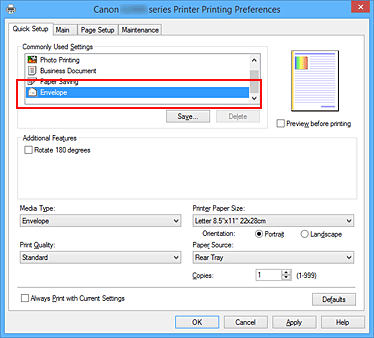
Auswählen des Papierformats
Wenn das Dialogfeld Umschlagformateinstellung (Envelope Size Setting) angezeigt wird, wählen Sie Geschäftsbrief-Umschlag 10 (Envelope Com 10), DL Umschlag (Envelope DL), Yougata 4 105x235mm (Yougata 4 4.13"x9.25") oder Yougata 6 98x190mm (Yougata 6 3.86"x7.48") aus, und klicken Sie dann auf OK.
Einstellen der Ausrichtung
Um den Empfänger horizontal zu drucken, wählen Sie Querformat (Landscape) als Ausrichtung (Orientation) aus.
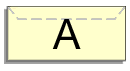
Auswählen der Druckqualität
Wählen Sie die Option Hoch (High) oder Standard aus, die hinsichtlich Druckqualität (Print Quality) Ihrem Zweck am besten entspricht.
Abschließen der Konfiguration
Klicken Sie auf OK.
Wenn Sie den Druckvorgang ausführen, werden die Informationen auf den Umschlag gedruckt.
 Wichtig
Wichtig
- Wenn Sie den Umschlag drucken, werden Anleitungsmeldungen angezeigt.
Wenn Sie die Anleitungsmeldungen ausblenden möchten, aktivieren Sie das Kontrollkästchen Diese Meldung nicht mehr anzeigen (Do not show this message again).
Wenn Sie die Anleitung wieder einblenden möchten, klicken Sie auf die Schaltfläche Druckerstatus anzeigen (View Printer Status) auf der Registerkarte Wartung (Maintenance), und starten Sie den Canon IJ-Statusmonitor.
Klicken Sie anschließend im Menü Optionen (Option) unter Anleitungsmeldung anzeigen (Display Guide Message) auf Drucken von Umschlägen (Envelope Printing), um die Einstellung zu aktivieren.

